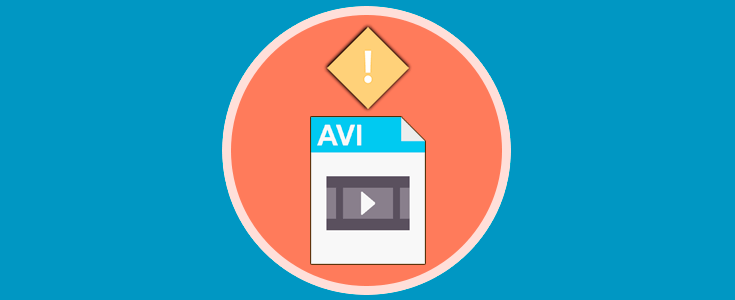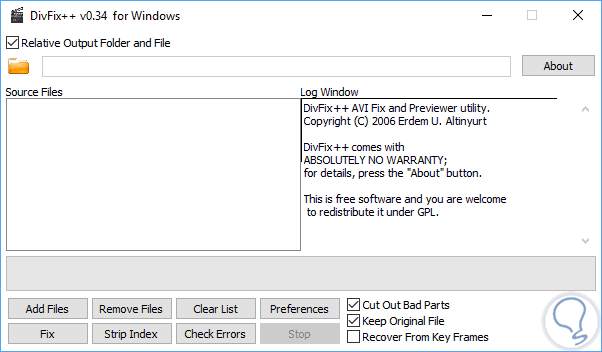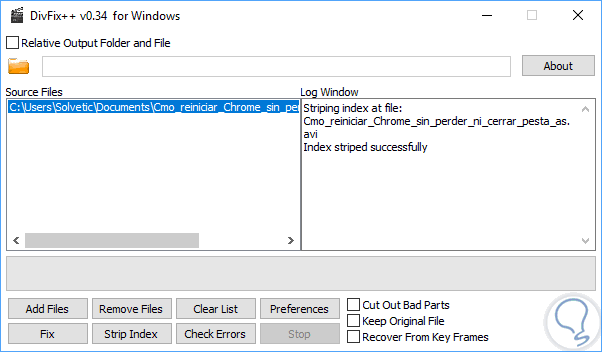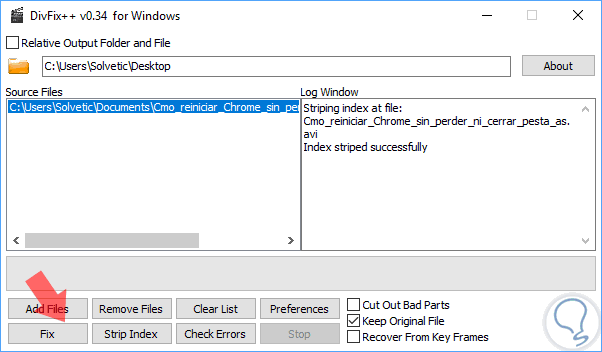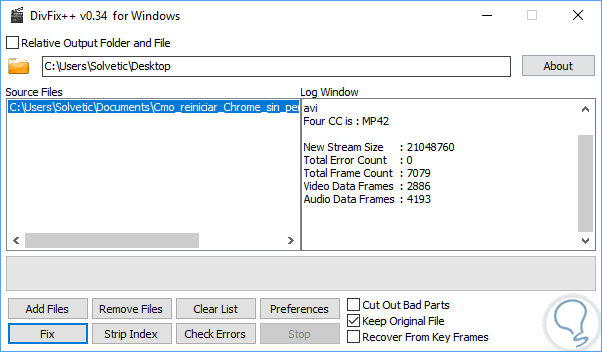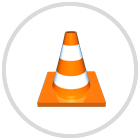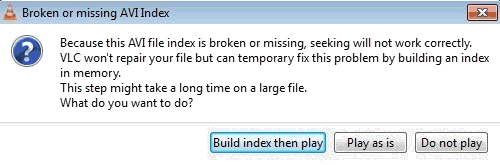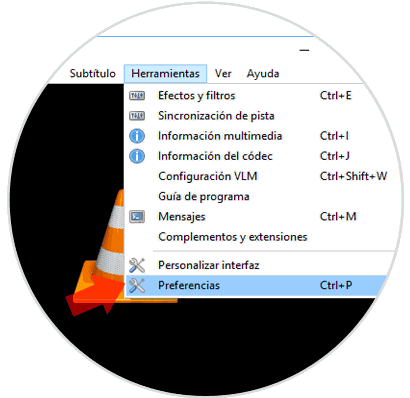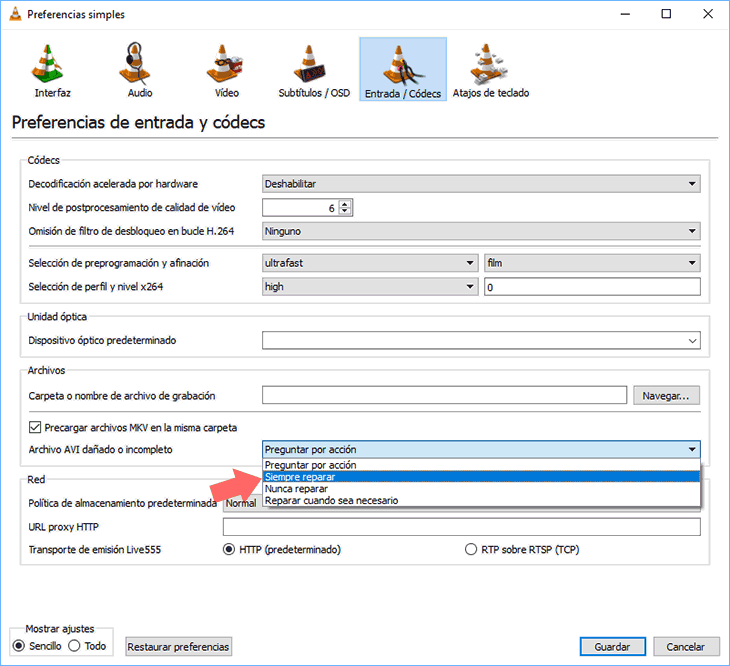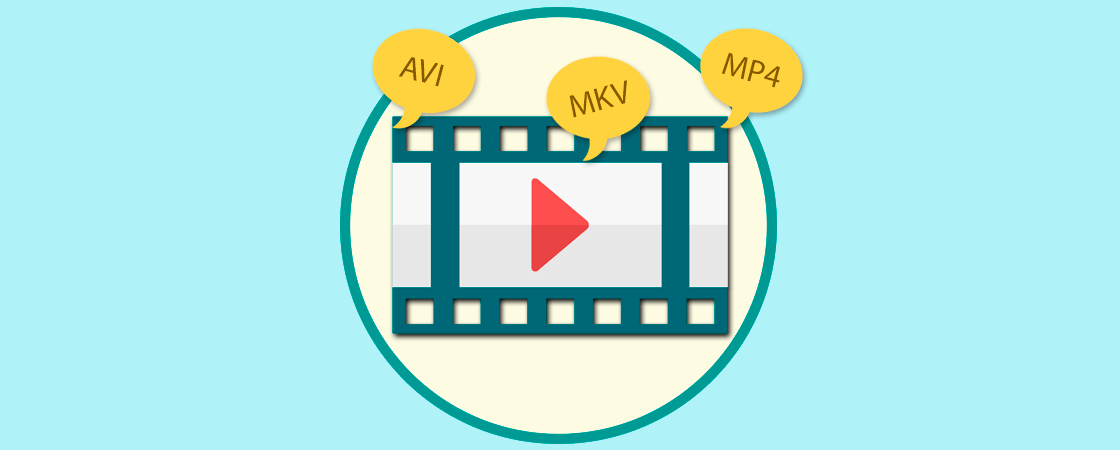Uno de los formatos de video más usados en la actualidad es AVI (Audio Video Interleave) el cual es un formato contenedor de audio y video desarrollado por Microsoft en 1992.
Aunque es un formato de uso común, en ocasiones podemos encontrarnos con errores al momento de reproducir algún video AVI y sentirnos frustrados.
Hoy Solvetic brindará consejos sobre cómo arreglar este tipo de errores en videos AVI.
- Sectores corruptos en un disco duro
- Virus o malware
- Interferencia electromagnética
- Fallas de software
- Índices dañados
1. Cómo corregir errores de AVI con DivFix ++
Esta aplicación gratuita permite solucionar una serie de problemas asociados a los archivos AVI. Esta aplicación DivFix ++ ha sido diseñada como una herramienta video enfocada en la reparación de los archivos de AVI.
Podemos descargarla en el siguiente enlace:
Esta aplicación está disponible para sistema Windows, Linux o macOS. Una vez descargado procedemos a extraer su contenido y una de las mejores características de esta aplicación es que es portable por lo cual no se requerirá de instalar de forma local.
Al ejecutar el archivo veremos lo siguiente: Allí debemos fijarnos en las tres casillas ubicadas en la parte inferior derecha.
- La casilla "Cut Out Bad" destruirá partes del video que no se pueden recuperar pero conservara las que están en perfecto estado.
- La casilla "Keep Original File" permite conservar el archivo original.
Para iniciar el proceso pulsaremos en el botón "Add Files" y agregaremos el vídeo AVI con errores. Allí podemos pulsar en la opción "Check Errors" pero es un paso opcional.
Una vez el archivo haya sido subido pulsaremos en el botón "Strip Index" y veremos el resultado en la ventana lateral derecha:
Ahora será necesario reconstruir el índice y corregir cualquier otra parte dañada del video y para esto pulsaremos en el icono de carpeta para seleccionar el destino del video y pulsamos en el botón "Fix". Dependiendo del tamaño del archivo y la duración del video, puede tomar varios minutos.
Una vez culmine el proceso veremos lo siguiente. Allí encontraremos todos los datos del video AVI.
De esta forma DivFix ++ corrige estos errores en videos AVI.
2. Cómo corregir errores de AVI con VLC Media Player
Otro de los reproductores de video y audio más conocidos por sus múltiples características es VLC el cual está disponible en el siguiente enlace:
En VLC si se intenta abrir un video VLC con error será desplegado el siguiente mensaje:
Para corregir esto abriremos VLC y vamos al menú "Herramientas / Preferencias":
En la ventana desplegada pulsamos en la pestaña "Entrada / Codecs" y allí nos dirigimos a la sección "Archivos" y en la línea Archivo AVI dañado o incompleto desplegamos las opciones y seleccionamos "Siempre reparar". Pulsamos en "Guardar" para aplicar los cambios.
Usando estas dos prácticas herramientas podremos solucionar este tipo de problemas y disfrutar al máximo de nuestros vídeos AVI.